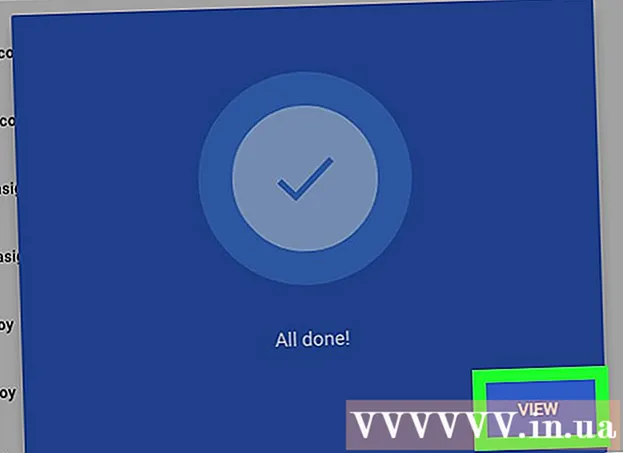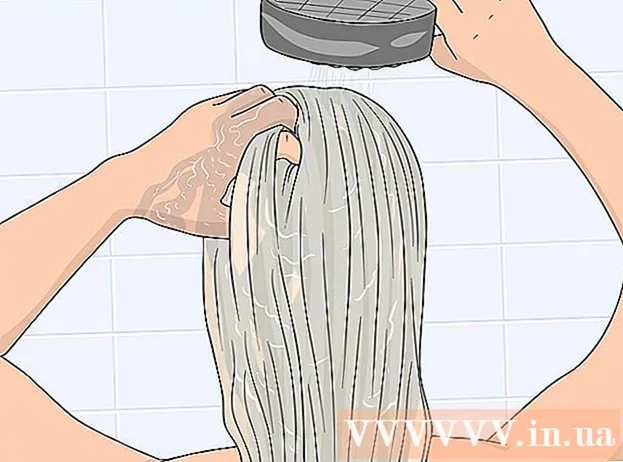著者:
John Stephens
作成日:
23 1月 2021
更新日:
1 J 2024

コンテンツ
今日のwikiHowは、Googleニュースページまたはアプリ(Googleニュース)をカスタマイズする方法を説明しています。 Googleニュースは閲覧履歴に依存しているため、掲示板に表示されるニュースをフィルタリングする場合は、特定のトピック/ソースを手動で削除するか、追加をリクエストする必要があります。
手順
方法1/2:コンピューター上
Googleニュースページを開きます。 コンピューターのWebブラウザーでhttps://news.google.com/にアクセスします。

Googleアカウントでサインインします。 Googleアカウントにサインインしていない場合は、 サインイン (ログイン)ページの右上隅にあるメールアドレスを入力し、をクリックします 次 (次へ)パスワードを入力してクリック 次 再び。- プロフィール写真がページの右上隅に表示されている場合は、この手順をスキップしてください。

必要に応じてメニューを開きます。 デフォルトでは、オプションのリストを含むサイドバーがページの左側にあります。そうでない場合は、アイコンをクリックする必要があります ☰ ページの左上隅にサイドバーを表示します。
言語と国の設定を変更します。 ページの左側にマウスポインタを置き、[言語と地域]セクションまで下にスクロールして、次の操作を行います。
- クリック 言語と地域.
- 言語と国の横にあるチェックボックスをオンにします(「言語|国」の構造の下)。
- クリック 更新 (更新)右下隅。

上にスクロールしてクリックします あなたのために (あなたのために)。 このタブは、左側のメニューの上部にあります。関連するニュースアイテムのリストが表示されます。
Googleが選択したニュースを確認します。 記事のリストを下にスクロールして、Googleがあなたに適していると考えるすべてのニュースを確認します。
特定のトピックに関するニュースをもっと見たいことを指定します。 Googleニュースフィードでもっと頻繁に見たいトピックを見つけた場合は、次のようにしてください。
- トピックリンクにマウスポインタを合わせます。
- アイコンをクリックします ⋮ リンクの下に表示されます。
- クリック このようなより多くの物語 (他の同様の記事)ドロップダウンメニュー。
将来のために特定のトピックを制限します。 特定のトピックに関する他の多くの同様の記事をリクエストする場合と同様に、次の方法で将来のトピックを制限することもできます。
- トピックリンクにマウスポインタを合わせます。
- アイコンをクリックします ⋮ リンクの下に表示されます。
- クリック このような話は少ない 表示されるドロップダウンメニューの(類似性の低い記事)。
ソースからのすべてのニュースを非表示にします。 読みたくないソースがある場合は、次の方法でそのソースを将来のニュースリストから非表示にすることができます。
- そのソースからのリンクにマウスポインタを置きます。
- アイコンをクリックします ⋮ リンクの下に表示されます。
- クリック からストーリーを隠す 表示されるドロップダウンメニューで(ソースからのニュース記事を非表示にします)。
方法2/2:モバイルの場合
Googleニュースを開きます。 白地に赤、黄、青、緑のタグが付いたGoogleニュースアプリをタップします。
- アプリを開いたときにGoogleNewsが自動的にログインしていない場合は、プロンプトが表示されたらメールアドレスとパスワードを入力します。
カードをクリックしてください あなたのために 画面の左下隅にあります。
Googleが選択したニュースを確認します。 記事のリストを下にスクロールして、Googleがあなたに適していると考えるすべてのニュースを確認します。
特定のトピックに関するニュースをもっと見たいことを指定します。 後日、ニュースリストの特定のトピックからさらに多くのニュース記事を承認および要求するには:
- アイコンをクリックします ⋯ (iPhone)または ⋮ (Android)はテーマの右側にあります。
- クリック このようなより多くの物語 表示されるドロップダウンメニューから。
将来のために特定のトピックを制限します。 将来特定のトピックを制限したい場合:
- アイコンをクリックします ⋯ (iPhone)または ⋮ (Android)はテーマの右側にあります。
- クリック このような話は少ない 表示されるドロップダウンメニューから。
ニュースから特定のソースからのすべてのニュースを非表示にします。 次のようにソースを非表示にすることで、掲示板で制限するソースからのすべてのニュース記事を無視できます。
- アイコンをクリックします ⋯ (iPhone)または ⋮ (Android)はテーマの右側にあります。
- クリック からすべてのストーリーを非表示 .
画面の右上隅にあるプロファイルアイコンをクリックします。 画面の下部にメニューがポップアップ表示されます。
クリック 設定 (設定)ポップアップメニューの中央にあります。 アカウント設定ページが開きます。
言語と国を更新します。 ニュースを受け取る言語または国を変更したい場合:
- クリック 言語と地域 (または 優先言語と地域 Androidの場合)上部にあります。
- 目的の言語と国が見つかるまで下にスクロールします(「言語|国」構造の下にリストされています)。
- 言語と国をタップして選択します。
助言
- ニュース記事が実際に表示されなくなる前に、Googleニュースからニュース記事を複数回削除する必要がある場合があります。
- Google Newsモバイルアプリを使用する場合、温度単位(Fahrenheitなど)やGoogle設定(Google NewsがアクセスできるGoogleアプリなど)などの特定の設定をで変更できます。ページ 設定.
警告
- ニュースの結果をカテゴリでフィルタリングすることは可能ですが、トピックまたはソースを手動で削除しない限り、Googleニュースに表示されるトピックを調整することはできません。